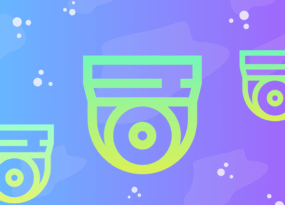Как оптимизировать канал на YouTube
Мануалы
Продвижение YouTube-канала не ограничивается лишь покупкой рекламы у блогеров и на самой площадке. Раскручивать видео можно самостоятельно и бесплатно — для этого необходимо оптимизировать свой контент, чтобы получать трафик из органического поиска. И в этом посте я собрала ключевые рекомендации по продвижению роликов на YouTube.
Кстати, у нас есть свой канал на YouTube, где мы регулярно выпускаем полезные ролики и новости, подписывайтесь 😊
- 1. Сделайте анализ ниши
- 2. Соберите ключевые слова
- 3. Поработайте над качеством видео
- 4. Увеличивайте длительность видеороликов
- 5. Добавляйте описание под видеороликами и субтитры
- 6. Не забывайте о тегах
- 7. Делайте таймкоды
- 8. Создавайте привлекательные превью
- 9. Вставляйте подсказки и конечные заставки
- 10. Давайте призывы к действию
- 11. Создавайте плейлисты
- 12. Продвигайте видео по своим каналам и на внешних площадках
1. Сделайте анализ ниши
Если вы только собираетесь продвигать канал, самое первое и важное, что стоит сделать — изучить нишу и проанализировать конкурентов. Это поможет найти интересные и рабочие практики, а также увидеть слабые места ваших конкурентов.
Чтобы найти каналы из вашей ниши, прошерстите выдачу поисковых систем, выдачу YouTube, соцсети и другие площадки.
Если не хочется искать вручную, воспользуйтесь инструментом «Парсер ПС» программы Netpeak Checker.
- На вкладке «Запросы» пропишите поисковые фразы вашей ниши и добавьте к каждой слово «youtube».
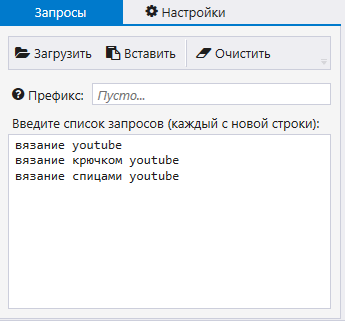
- Перейдите на соседнюю вкладку «Настройки» и здесь отметьте поисковые системы, которые вы хотите парсить, количество результатов, а в разделе «Парсить типы сниппетов» выберите «Видео».
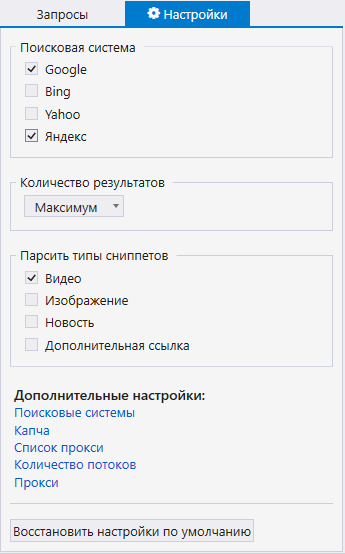
- Запустите анализ кнопкой «Старт».
- По завершении вы увидите ссылки на ролики, их заголовки и описание.
- Чтобы выгрузить полученные результаты, нажмите на кнопку «Экспорт». Данные из Netpeak Checker можно выгружать как в формате Excel / CSV на свой компьютер и на Google Drive (выбрать можно на вкладке «Настройки» → «Экспорт»).
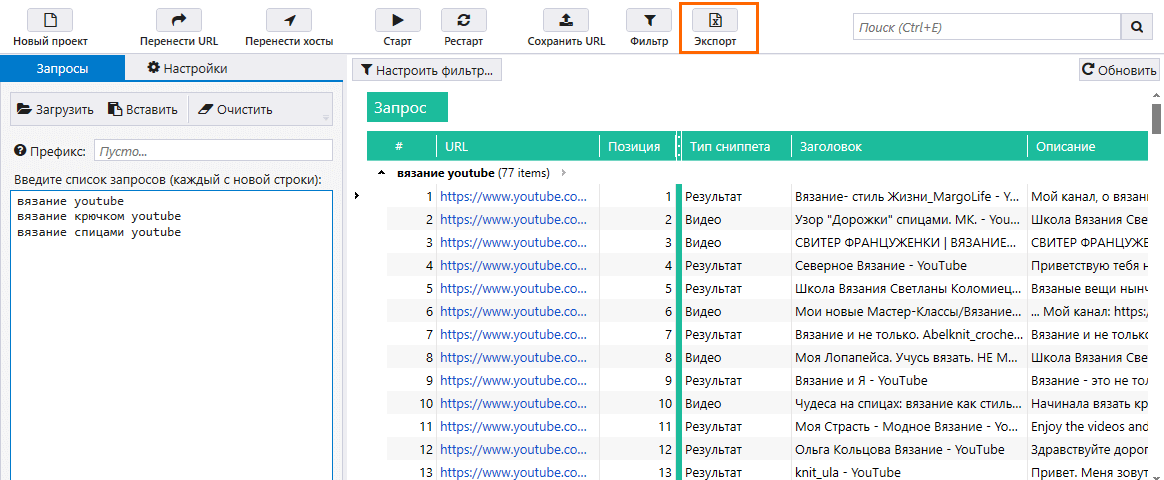
Нажимайте на кнопку, чтобы приобрести тариф Pro, и вперёд получать самые крутые инсайты!
- Расширение VidIQ. Позволяет выполнить аудит канала, показывает теги канала, помогает узнать данные о подписчиках, просмотрах, показателях вовлечённости. С помощью этого расширения вы также сможете увидеть пробелы в оптимизации каналов (раздел «Чеклист по оптимизации видео»).
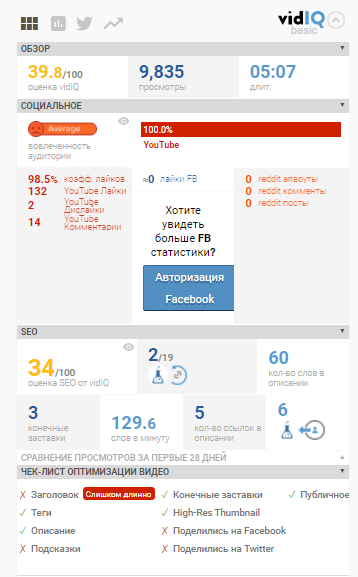
- Онлайн-сервис SocialBlade. Показывает данные по количеству подписчиков, просмотров, а также динамику канала и даже прогноз дохода.
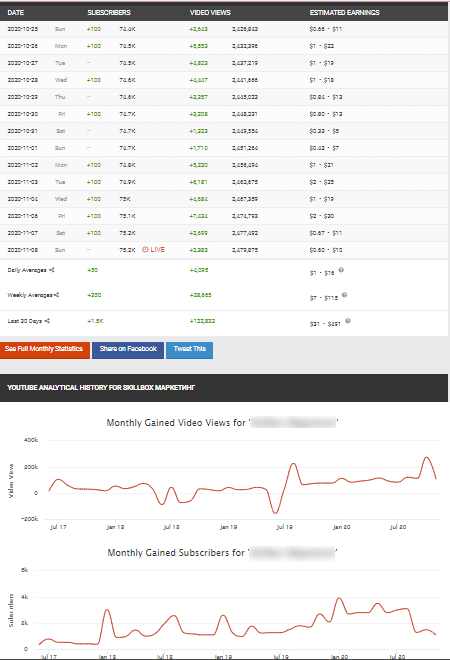
- Расширение TubeBuddy. Предоставляет аналитику канала, в том числе количество подписчиков, просмотров, а также показывает теги.
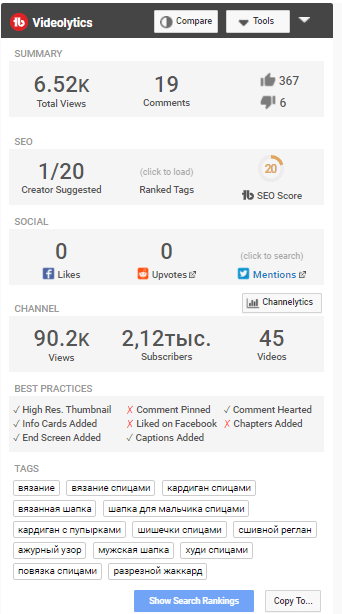
2. Соберите ключевые слова
SEO-оптимизация канала на YouTube, безусловно, включает в себя анализ и сбор семантики, чтобы привлекать поисковый трафик. Рассмотрим несколько способов сбора ключевых слов:
- Подсказки в поиске YouTube.
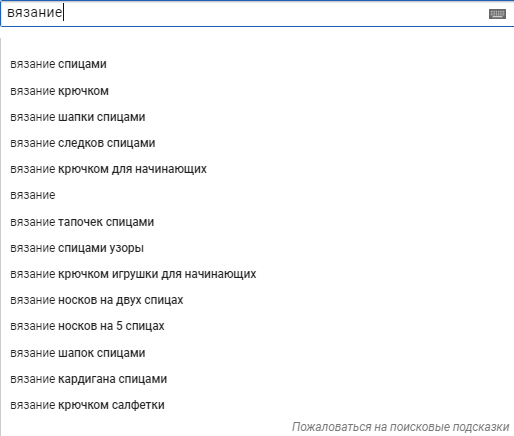
- Теги, которые отображаются в сайдбарах вышеупомянутых расширений SocialBlade и TubeBuddy
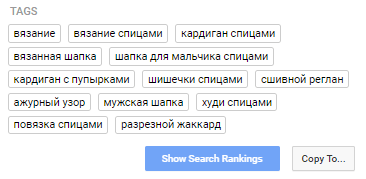
- Сервис Keyword Tool.
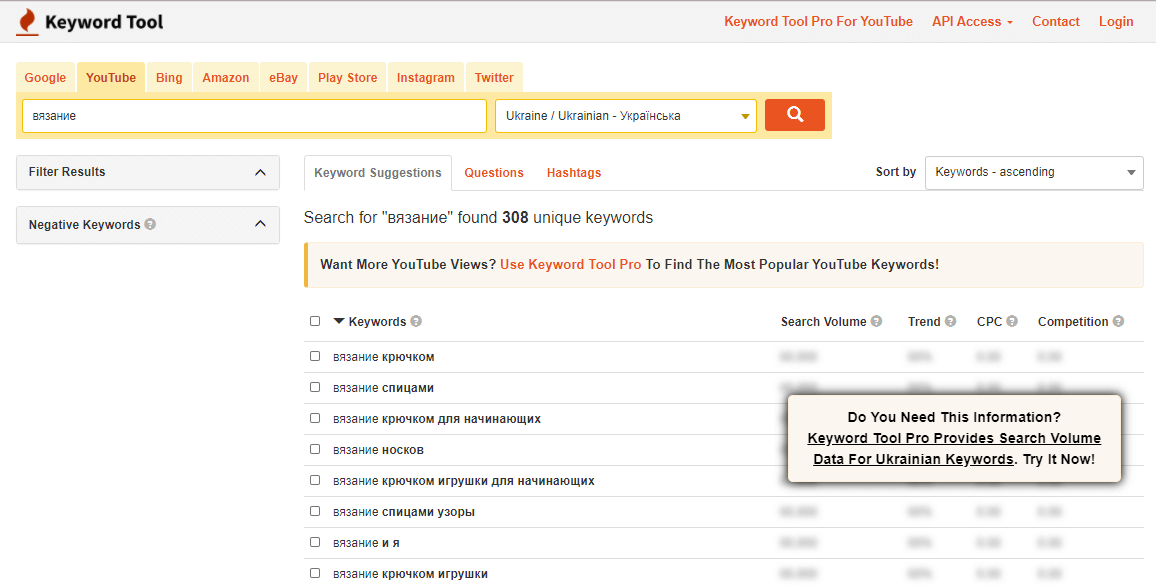
- Сервис Serpstat и подобные сервисы для анализа ключевых слов.
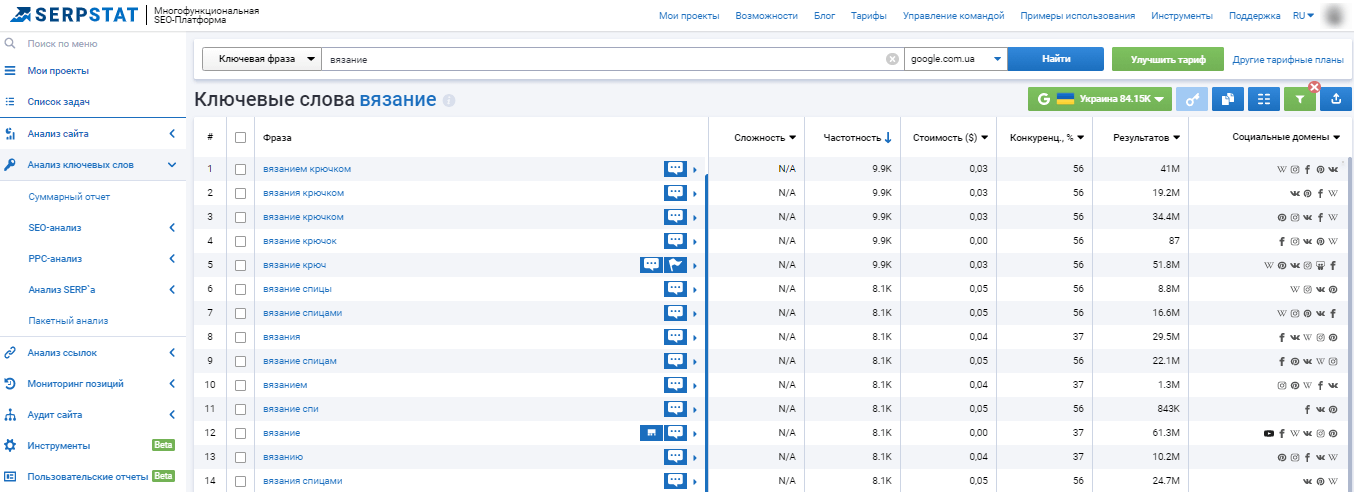 Читайте также: «Как эффективно искать и анализировать ключевые слова».
Читайте также: «Как эффективно искать и анализировать ключевые слова».
- описания канала и видеороликов,
- заголовках видео,
- тегах,
- плейлистов.
3. Поработайте над качеством видео
Весьма очевидная рекомендация, но я не могу её не упомянуть, так как нередко нахожу видео, качество которых оставляет желать лучшего. Даже полезные и интересные видеоролики могут быть негативно восприняты зрителями, если вы не постарались над их качеством. Поэтому при создании видео уделите должное внимание следующим моментам:
- Качество звука. Чистый звук — это основа хорошего видео, уважайте своих зрителей и старайтесь создать для них комфорт при просмотре вашего ролика.
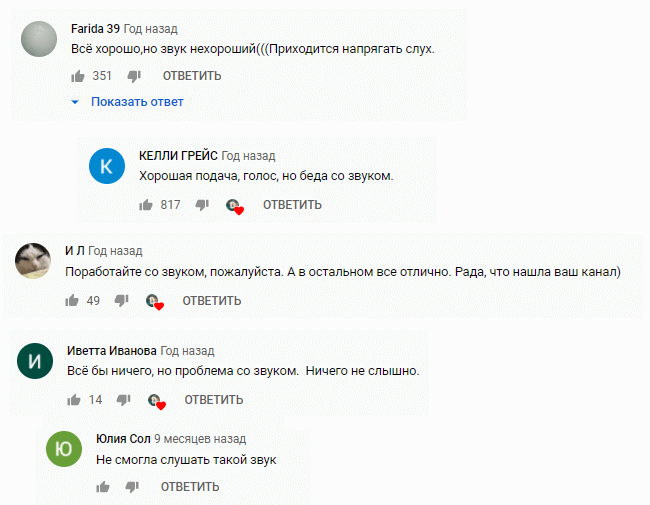
- Вижуал. Постарайтесь обзавестись хорошей камерой или даже смартфоном, главное, чтобы формат разрешения ваших видео был минимум 720p. Также позаботьтесь о правильном свете и в принципе общей картинке.
- Содержание ролика и грамотная речь. Заранее подготовьте текст для видео и подучите его — так вы себе облегчите задачу. Но тут важно преподносить контент непринуждённо и динамично — монотонное зачитывание текста может отпугнуть даже самых заинтересованных зрителей. И, конечно, чёткая дикция — один из залогов успеха.
4. Увеличивайте длительность видеороликов
Согласно исследованию Брайна Дина длинные видео ранжируются лучше коротких. Тут нет никакого секрета: чем длиннее видео, тем дольше пользователи задерживаются на нём, и соответственно, больше проводят времени на самой площадке. Оптимальная длительность видеоролика — от 8 до 15 минут. Конечно, вас никто не держит в этих рамках, это лишь рекомендация.
5. Добавляйте описание под видеороликами и субтитры
YouTube SEO предполагает и тщательную работу с текстами, которые вы размещаете вместе с видео. В данном случае я имею в виду описание и субтитры к видео.
В описании передайте кратко и лаконично суть видео, сюда можно добавить ключевые слова, но делайте это нативно. Также важно не перегружать описание, не нужно писать целые посты, достаточно будет пары небольших абзацев. Если у вас нет идей, как составить описание, можете следовать такому плану:
- В первых предложениях изложите основную суть и добавьте ключевые слова.
- В следующих нескольких предложениях опишите более подробно, о чём видео, можете добавить основные тезисы.
- Отдельным абзацем выделите призывы к действию: попросите ваших зрителей проявить активность.
- В завершении вы можете добавить полезные ссылки, а также ссылки на ваши соцсети.
Теперь про субтитры. По-хорошему, они должны сопровождать каждое видео. И речь не об автоматических субтитрах, которые предлагает YouTube — в них часто бывает много ошибок. Добавляйте свои субтитры — это поможет людям, которые говорят на другом языке, а также слабослышащим понять, что вы рассказывате в ролике.
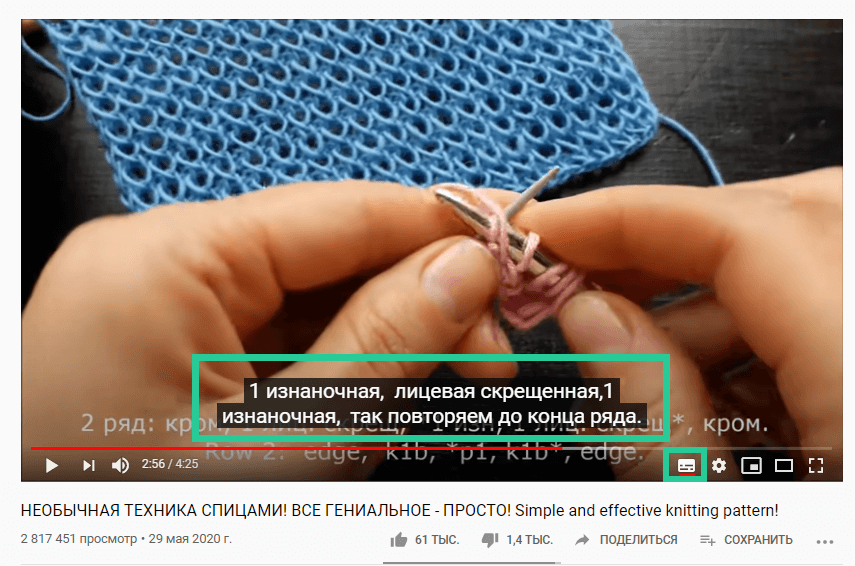
Ещё одна польза субтитров в том, что они помогают лучше продвигать видео на YouTube → текст сканируется поисковыми системами, и поэтому ролики могут появиться в выдаче по определённым запросам.
Кстати, субтитры необязательно должны полностью совпадать с текстом видео, в них можно добавлять определение используемых терминов или комментарии к сказанному.
О том, как добавить субтитры к видео, читайте в справке Google.
6. Не забывайте о тегах
Теги — это способ сообщить YouTube о содержании ролика, а ещё они помогают лучше ранжироваться в поиске. Количество тегов должно быть умеренным, иначе можно запутать YouTube. Например, если в видео добавить 20 тегов с самыми разными словами, алгоритмы просто не смогут чётко распознать, по каким запросам ранжировать видео.
Поэтому используйте конкретные теги в небольшом количестве. В первый тег лучше добавить ключевые слова, остальные теги можно разбавить, но главное — чтобы они имели общую тематику.
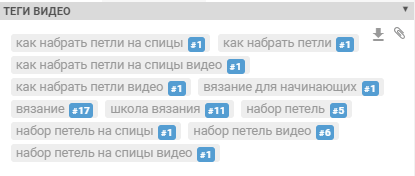
О том, как добавить теги в видео, читайте в справке Google.
7. Делайте таймкоды
Не так давно появившаяся функция YouTube — таймкоды. Таймкод — это разбивка видео на сегменты, он помогает сделать некую структуру видео, и таким образом пользователю удобно искать и переключаться на интересующий раздел / отрывок видео.
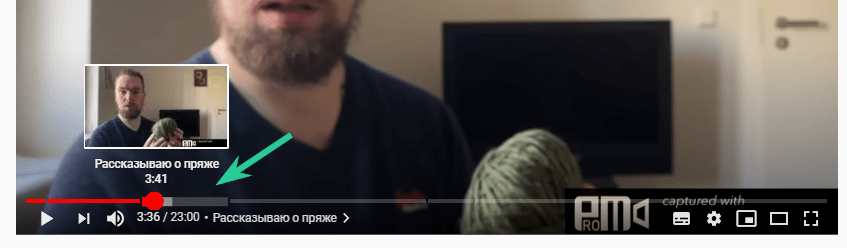
Чтобы добавить новые таймкоды, в описание видео вставьте временные метки: их должно быть минимум три, первая должна начинаться с 0:00, а каждая глава длиться не менее 10 секунд.
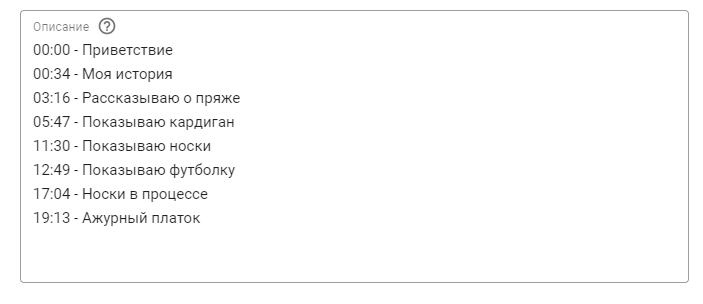
8. Создавайте привлекательные превью
Один из способов повысить кликабельность видео — создать красивые и привлекательные превью. Несколько рекомендаций:
- Не используйте кликбейтные превью — то есть броские, кричащие картинки, которые вызывают интерес, но ничего общего с содержанием самого ролика не имеют.
- Используйте контрастные и яркие цвета.
- Если хотите добавить текст на превью, делайте его заметным и выбирайте большой размер шрифта. Чтобы всё удачно поместилось, старайтесь делать текст на картинке длиной не более 30 символов.
Рекомендации YouTube касательно характеристик превью:
- разрешение — 1280 x 720 (ширина не менее 640 пикселей);
- формат — JPG, GIF или PNG;
- размер не должен превышать 2 МБ;
- соотношение сторон 16:9.
9. Вставляйте подсказки и конечные заставки
Подсказки — это всплывающие элементы, в которые можно добавить:
- Ссылки на другие видео на канале или плейлисты. Это поможет увеличить число просмотров канала.
- Ссылки на другие каналы. Так вы можете пропиарить другие интересные каналы.
- Опросы. Помогают взаимодействовать со зрителями и получать фидбек.
- Ссылки на внешние ресурсы. Способствует бесплатному притоку трафика на сайт.
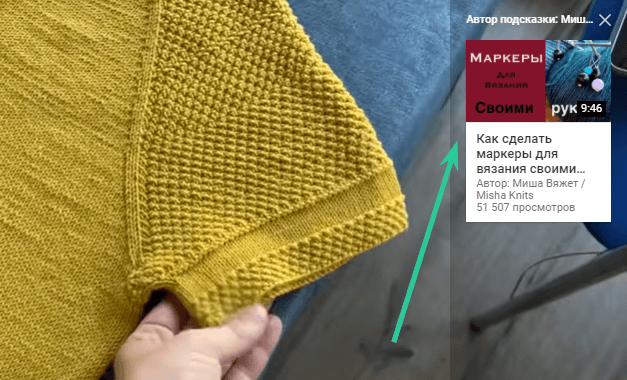
Рекомендации по применению подсказок:
- Добавляйте подсказки в те места, где это уместно.
- Не используйте их слишком часто, оптимально — одна подсказка раз в 3 минуты.
- Не добавляйте подсказки в самое начало видео.
- Давайте ссылки на полезные ресурсы и материалы.
Пошаговый алгоритм добавления подсказок в видео читайте в справке Google.
Конечные заставки предлагают зрителям перейти на другие видео и таким образом помогают увеличить количество просмотров на канале. Из названия понятно, что заставки добавляются в конце видео, а длятся они 5-20 секунд.
В конечные заставки можно добавлять:
- видеоролики,
- плейлисты,
- кнопку подписки.
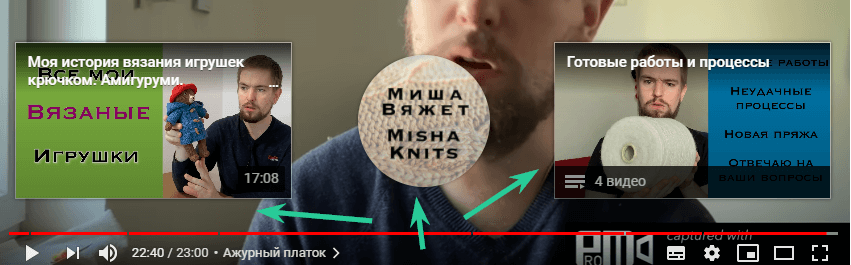
При работе с заставками важно учесть, что:
- Их можно добавлять ролики, которые длятся более 25 секунд.
- При добавлении конечных заставок другие элементы видео (лого канала, тизеры) не будут отображаться.
- Конечные заставки нельзя вставить в видеоролики для детей.
Детальную информацию о конечных заставках вы также можете узнать из справки Google.
10. Давайте призывы к действию
Активность аудитории (лайки, комментарии) помогают лучше ранжироваться вашим видео, поэтому не забывайте делать призывы к действию. Однако фраза вроде «Ставьте лайки и подписывайтесь на канал» уже настолько примелькалась, что для многих стала пустым звуком. Поэтому тут нужно креативить. Вот несколько советов:
- Призывайте в диалогу и общению. Например, задайте вопрос своим подписчикам и попросите написать ответ в комментариях. Будет ещё лучше, если вы будете реагировать и отвечать на эти комментарии.
- Поощряйте. Отличным стимулом оставлять комментарии могут послужить бонусы за комментарии. Это может быть как материальный приз, так и что нематериальное.
- Обещайте за активность выпускать новые интересные ролики почаще. И не забывайте выполнять обещания.
- Не просите лайки и комментарии слишком часто. Навязчивость может вызвать волну возмущения. Призыва в начале и конце видео будет вполне достаточно.
- Всегда находитесь в поиске новых методов мотивации зрителей проявлять активность.
11. Создавайте плейлисты
Плейлист — это серия нескольких видео одной тематики, которые начинают проигрываться один за другим. Плейлисты облегчают навигацию пользователям, а также являются хорошим способом задержать зрителей на вашем канале.
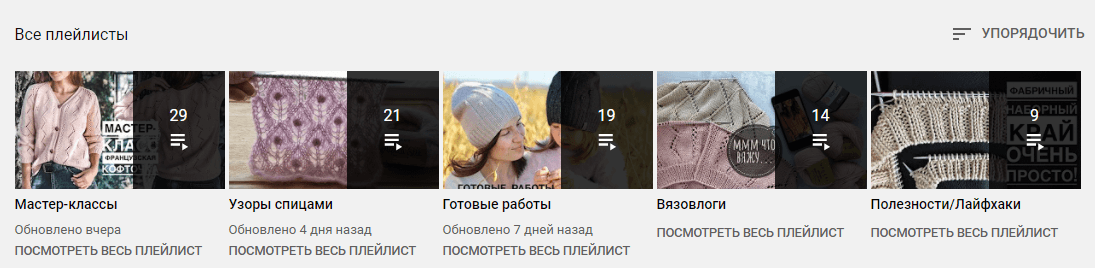
Для создания плейлиста выберите от трёх роликов одной тематики продолжительностью не менее трёх минут каждый. Дайте название плейлисту, кстати, туда можно добавить ключевые слова.
О создании и управлении плейлистами читайте здесь.
12. Продвигайте видео по своим каналам и на внешних площадках
Чтобы ваше видео посмотрело как можно больше человек, распространяйте его на других площадках. Желательно делать это в течение первых суток после публикации — так шансов на его успешную раскрутку будет больше.
Если у вас есть аккаунты в соцсетях, свой блог и база подписчиков для email-рассылок, задействуйте все эти каналы.
Если у вас нет ничего из вышеперечисленного, тогда можно попробовать разместить видео на:
- Q&A-площадках и форумы. Найдите вопрос, который раскрывает ваше видео, и добавьте ссылку на ролик в свой ответ.
- Других каналах. Скооперируйтесь с авторами других каналов, не являющихся вашими конкурентами, но тематика которых схожа с вашим.
Конечно, можно задействовать и платные способы раскрутки — рекламу и сервисы кросспостинга и накрутки.
Подводим итоги
Оптимизация видео на YouTube помогает продвигать ваш контент без больших затрат. В этом посте я рассмотрела основные рекомендации по раскрутке роликов:
- Проанализировать нишу.
- Собрать семантику.
- Снимать качественные видео.
- Делать видеоролики длительностью не менее 8 минут.
- Добавлять описание под видеороликами и субтитры.
- Добавлять теги.
- Внедрять таймкоды.
- Создавать привлекательные превью.
- Вставлять подсказки и конечные заставки.
- Давать призывы к действию.
- Создавать плейлисты.
- Продвигать видео по своим каналам и на внешних площадках.
А у вас есть YouTube-канал? Расскажите, какие методы вы используете для продвижения видео!